在win10系统里找不到 ntbtlog 怎么办?ntbtlog 是 windows 系统用来保存启动时加载和卸载驱动程序信息的文件。如果我们的系统出现了问题,就可以通过查看 ntbtlog 文件中的信息来找出原因并解决问题。不过,默认情况下,ntbtlog 是被关闭的,因此我们通常看不到它。如果你希望启用或禁用引导日志,有两种方式可供选择:一是利用 msconfig 图形化工具,二是使用命令行工具 bcdedit.exe。想要开启 ntbtlog 引导日志的朋友们可以根据下面的内容来尝试操作。

启用 ntbtlog 引导日志的图文教程:通过 msconfig
1、按下 WIN+S 组合键搜索并运行 msconfig。
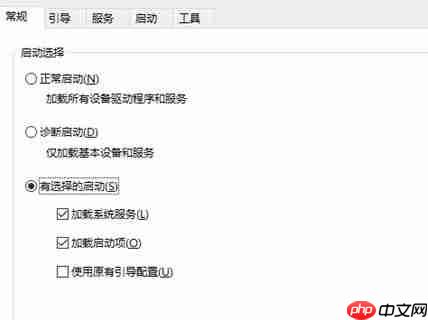
2、切换到引导选项卡,选择你想要记录引导日志的操作系统(如果是单系统则不需要选择),然后勾选引导日志前的复选框。
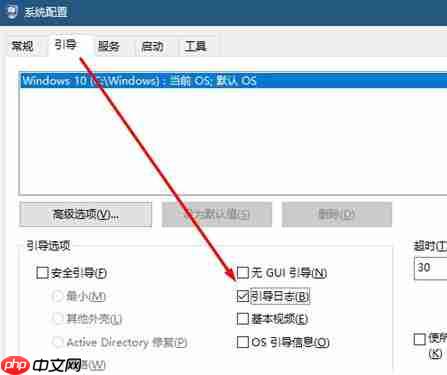
3、完成设置后点击确定按钮,若出现重启提示,可以选择立即重启。
启用 ntbtlog 引导日志的图文教程:通过命令提示符
1、按下 Win+S 搜索并以管理员权限运行 cmd。
2、在命令提示符窗口输入 bcdedit 并回车,记录下目标系统的标识符,例如 {current}。
3、接着输入以下命令并执行: bcdedit /set {标识符} bootlog Yes (将 {标识符} 替换为实际值,如:bcdedit /set {current} bootlog Yes)
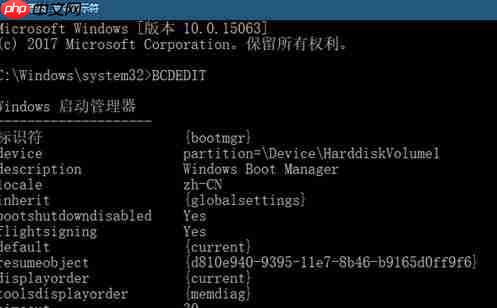
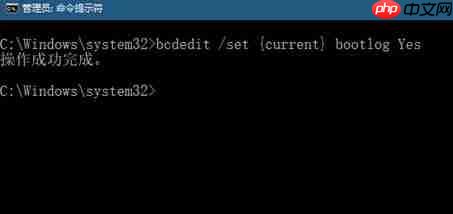
要是想关闭引导日志也很简单,只需要输入并运行以下命令: bcdedit /set {标识符} bootlog No (同样需要替换 {标识符} 为你实际使用的值,比如:bcdedit /set {current} bootlog No)
以上就是深度系统为大家提供的关于如何启用 ntbtlog 引导日志的图文教程,有需求的朋友不妨试一试。































